系统安装完成后报错是许多用户在操作系统或软件部署过程中可能遇到的问题,这类错误可能由多种因素引起,包括硬件不兼容、驱动程序问题、系统文件损坏或安装介质错误等,面对报错,用户需要保持冷静,通过系统化的排查方法逐步定位并解决问题,本文将详细介绍系统安装后报错的常见原因、排查步骤及解决方案,帮助用户快速恢复系统正常运行。

常见报错类型及初步判断
系统安装后的报错通常分为几大类:启动失败、驱动兼容性问题、系统文件损坏以及安装介质错误,启动失败表现为开机后无法进入系统,可能显示蓝屏或黑屏;驱动问题则可能导致硬件功能异常,如声卡、网卡无法识别;系统文件损坏通常伴随错误代码提示,如“0x0000007B”或“0xC000021A”;而安装介质错误则可能源于光盘或U盘的读写问题。
用户首先应根据错误提示或现象初步判断问题类型,若错误发生在安装过程的最后阶段,可能与系统配置或驱动有关;若在启动阶段报错,则需检查硬盘分区或引导记录,记录完整的错误代码和提示信息对后续排查至关重要,建议用户使用手机或另一台设备拍照保存。
硬件及安装介质检查
硬件问题或安装介质损坏是导致报错的常见原因,检查安装介质(如U盘或光盘)是否完好,可通过以下步骤验证:
- U盘启动盘检测:使用工具如“ Rufus”检查U盘的引导分区是否正常,或尝试在另一台电脑上启动该U盘。
- 光盘读取测试:将光盘放入其他光驱中,确认是否存在划痕或数据读取错误。
若确认安装介质无误,下一步检查硬件连接,特别是硬盘数据线和电源线是否牢固,内存条是否接触不良,可尝试重新插拔内存条,或更换SATA接口测试硬盘是否被系统识别,对于笔记本电脑,还需确保电池电量充足,避免因断电导致安装中断。
驱动程序与系统修复
驱动程序问题或系统文件损坏是安装后报错的另一大诱因,若系统能进入安全模式,可尝试以下操作:
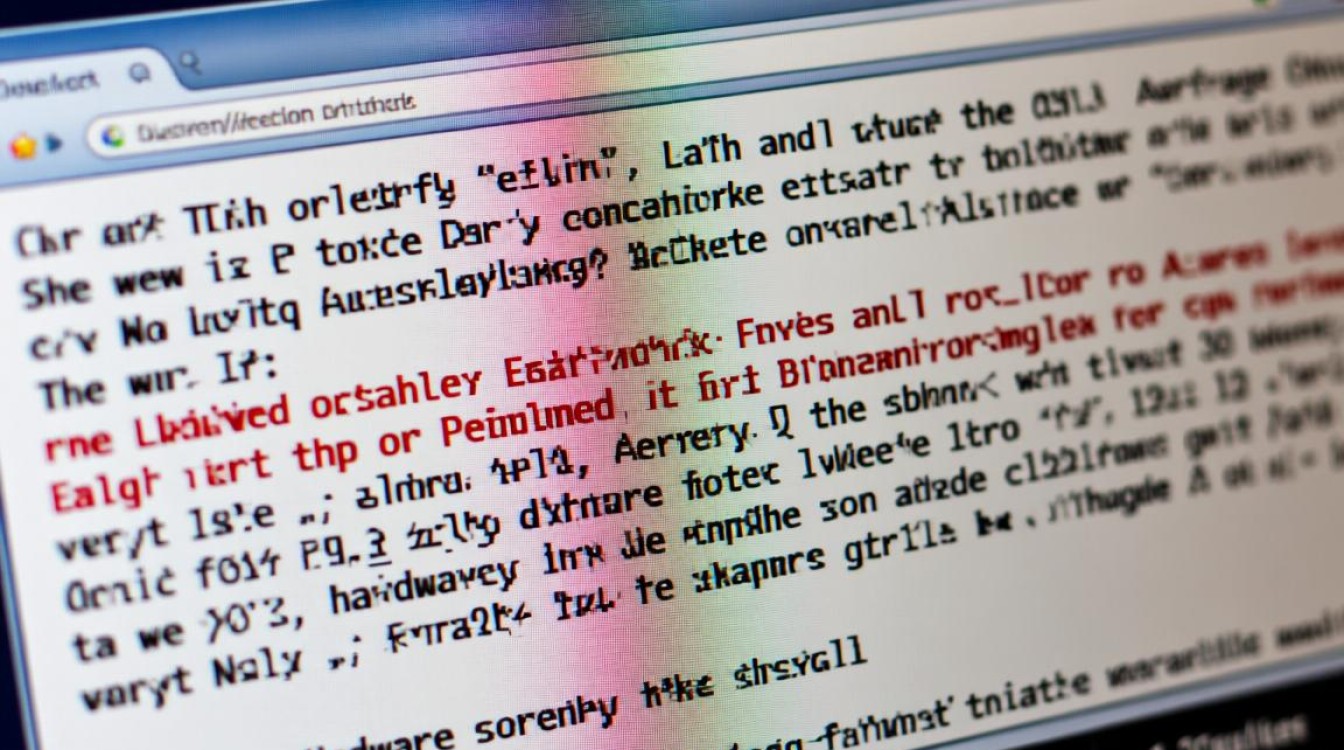
- 回滚或更新驱动:在设备管理器中找到报错硬件对应的驱动,右键选择“回滚驱动”或“更新驱动”。
- 系统文件检查:以管理员身份运行命令提示符,输入“sfc /scannow”扫描并修复系统文件。
- 修复引导记录:使用Windows安装盘启动,进入命令提示符后执行“bootrec /fixmbr”和“bootrec /fixboot”修复引导。
若无法进入安全模式,可考虑使用系统还原功能,将系统恢复到安装前的状态,对于Windows用户,还可借助“系统镜像恢复”或“重置此电脑”选项,但需注意备份数据以防丢失。
网络与安装配置问题
在某些情况下,网络配置或安装过程中的错误设置也会导致报错,静态IP地址配置不当可能导致无法连接网络,进而影响系统激活或更新,建议用户检查网络设置,确保获取正确的IP地址或切换为DHCP自动分配。
安装过程中选择的系统版本或分区错误也可能引发问题,在UEFI模式下安装却选择了MBR分区表,或未预留足够的系统分区空间,用户需确认硬件是否支持UEFI/BIOS模式,并根据安装指南正确分区,若不确定,可使用系统自带的“磁盘管理”工具调整分区结构。
寻求专业支持与日志分析
若以上方法均无法解决问题,建议用户联系技术支持或分析系统日志,Windows系统可通过“事件查看器”查看详细的错误日志,定位具体故障模块,日志通常位于“Windows日志”下的“系统”或“应用程序”分类中,用户可根据时间筛选安装报错发生时的记录。
对于Linux系统,可使用“dmesg”命令查看内核日志,或检查“/var/log”目录下的安装日志,通过日志中的错误代码或描述,往往能快速定位问题根源。

相关问答FAQs
Q1: 系统安装后蓝屏显示“IRQL_NOT_LESS_OR_EQUAL”是什么原因?
A: 该错误通常由驱动程序冲突或内存问题引起,建议进入安全模式,卸载最近安装的驱动或更新内存驱动,若问题依旧,可使用内存检测工具(如Windows内存诊断)检查硬件是否故障。
Q2: 安装Linux系统后无法进入图形界面,如何解决?
A: 首先尝试进入文本模式,检查“/etc/X11/xorg.conf”或“/var/log/Xorg.0.log”中的错误日志,常见问题包括显卡驱动未正确安装或分辨率设置不当,可通过命令行安装驱动(如“sudo apt install nvidia-driver-470”)或修改启动参数(如“nomodeset”)临时解决。